Como receber alertas de hora de dormir com base na hora em que você precisa acordar

Como receber alertas de hora de dormir com base na hora em que você precisa acordar
Quando se trata de comunicação e colaboração online com familiares e membros da equipe do escritório, os usuários geralmente não olham além do Skype. O Skype certamente percorreu um longo caminho desde seu primeiro lançamento em 2003 como Sky Peer-to-Peer, também conhecido como Skyper, e com sua versão mais recente – 5.0 – ele eleva a comunicação por voz, vídeo e texto a um patamar totalmente novo, capacitando comunidades empresariais e corporativas não apenas com as melhores ferramentas de comunicação e colaboração, mas também fornecendo a possibilidade de conectar e colaborar por meio de dispositivos móveis, sem cobrar um único centavo.
Considerando a simplicidade que oferece aos usuários para fazer e receber chamadas, conduzir videoconferências online e videochamadas em grupo, tanto em computadores pessoais quanto em dispositivos móveis, ele realmente ampliou o horizonte de comunicação para usuários domésticos e empresariais. É por isso que esses dois grandes players confiam no Skype mais do que qualquer outra coisa para comunicação, colaboração e também para compartilhamento de arquivos.
Uso o Skype há muito tempo e estou curtindo cada detalhe: compartilhamento de tela, transferência de arquivos, chamadas em conferência, teclado de discagem reformulado, gerenciamento da agenda de contatos, videochamadas em grupo com excelentes opções de calibração de qualidade de voz e vídeo. Este post é uma tentativa de tornar o Skype o mais intuitivo possível. Tentaremos explorar alguns de seus recursos mais subestimados, porém úteis, e também listaremos alguns complementos que podem aprimorar o uso geral do Skype.
Compartilhamento de tela
O compartilhamento de tela é um recurso do Skype útil em diversas situações. Seja para um problema relacionado ao computador que você deseja compartilhar com a pessoa em uma conversa, mostrar etapas de procedimentos de algum aplicativo ou até mesmo compartilhar um videoclipe ou álbum de fotos com outras pessoas sem precisar enviá-los, basta ativar o modo Compartilhamento de Tela no painel de ferramentas de videochamada para permitir que o destinatário visualize todas as janelas de aplicativos ativos na sua tela. O Skype permite que você decida qual tela do monitor conectado deseja compartilhar com os outros.
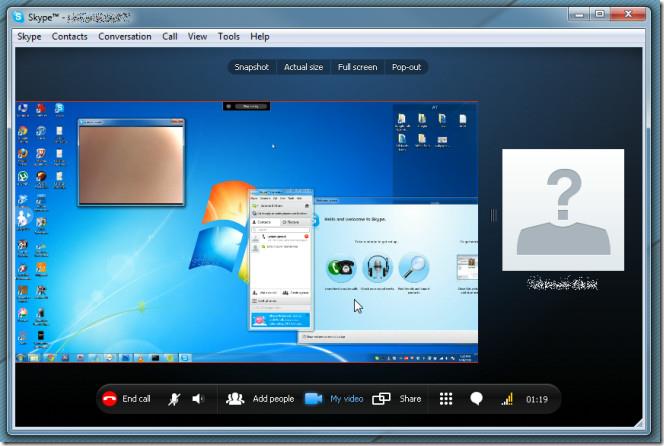
Identificador de qualidade de chamada
Antes de iniciar uma conversa altamente formal ou participar de uma videoconferência, é recomendável verificar se todos os elementos de chamada de voz e vídeo, incluindo microfone, alto-falantes, opções de vídeo, webcam e, principalmente, as configurações de velocidade do computador e da rede, estão configurados corretamente. Como é comum que as pessoas em uma conversa ouçam vídeos embaralhados com baixa qualidade de áudio devido a microfones e webcams configurados incorretamente e com baixo limite de uso da rede, abra a caixa de diálogo "Informações sobre a qualidade da chamada" e revise todas as configurações dos periféricos conectados, bem como a velocidade do computador e da rede.
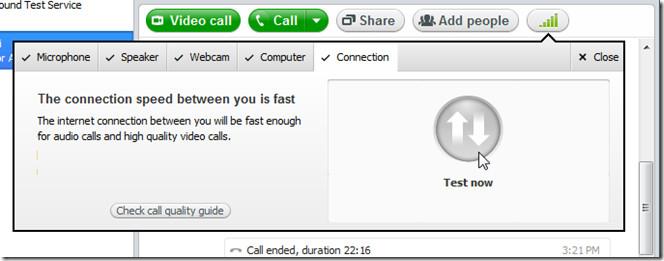
Integração com o Facebook
O Skype revitaliza seu uso geral com a integração com o Facebook. Ele não só permite que o usuário visualize as atualizações do mural, feeds de notícias e atualize o status do mural, como também a integração com a agenda telefônica permite que você faça chamadas diretas para seus amigos do Facebook em seus telefones fixos e celulares. A interface do Skype reformulada traz um painel, permitindo que você compartilhe mensagens de humor do Skype com seus contatos e visualize as atualizações do mural do Facebook. A interface baseada em MDI permite alternar rapidamente entre o painel do Skype e o aplicativo integrado do Facebook.
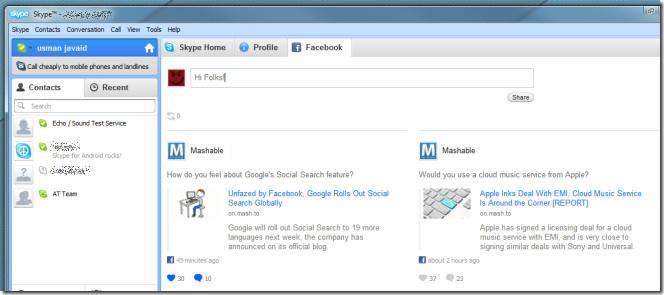
Ao contrário de outros aplicativos que integram a API do Facebook, mas a mantêm completamente isolada, o Skype se integra completamente ao Facebook. Você pode iniciar uma conversa instantaneamente se seu amigo tiver uma conexão do Skype . Mesmo que seu amigo do Facebook não tenha uma conexão do Skype , mas ambos estejam online no Facebook, o Skype permite fazer uma chamada gratuita e adicionar seu amigo do Facebook à lista de contatos do Skype.
Adicione vídeo ao seu humor
O recurso de definição de humor do Skype é muito bacana. Ele permite adicionar uma mensagem personalizada para refletir seu humor atual. Você pode usar esse recurso de diversas maneiras. Você pode colar um texto de humor criado por você na caixa de texto definida, usar caracteres especiais, tamanho de fonte, efeito de piscar, etc., mas a melhor maneira de definir uma mensagem de humor é selecionando um vídeo do Dailymotion ou do Metacafe. O Skype também integra os sites de compartilhamento de vídeos Metacafe e Dailymotion, permitindo que você escolha seu vídeo favorito e o defina como sua mensagem de humor do Skype.
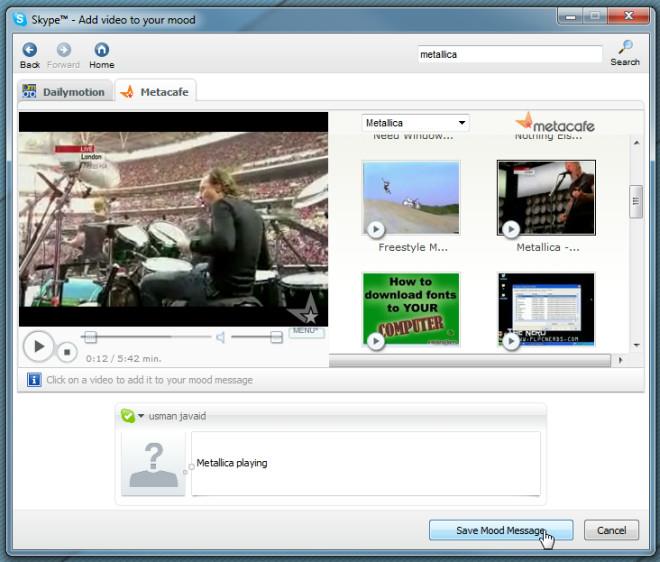
Jogue com seus contatos online do Skype
Usuários avançados do Skype podem encontrar milhares de complementos de terceiros suportados pela comunidade oficial do Skype. Esses complementos podem aumentar significativamente sua produtividade geral. Uma categoria mais popular do que qualquer outra é a de Jogos. O Skype permite que você jogue diversos jogos online com seus contatos do Skype. O processo é simples. Basta selecionar um jogo da lista, baixá-lo e especificar o nome do contato com quem deseja jogar. Assim que a solicitação for aceita, o jogo começará a ser carregado no modo multijogador.
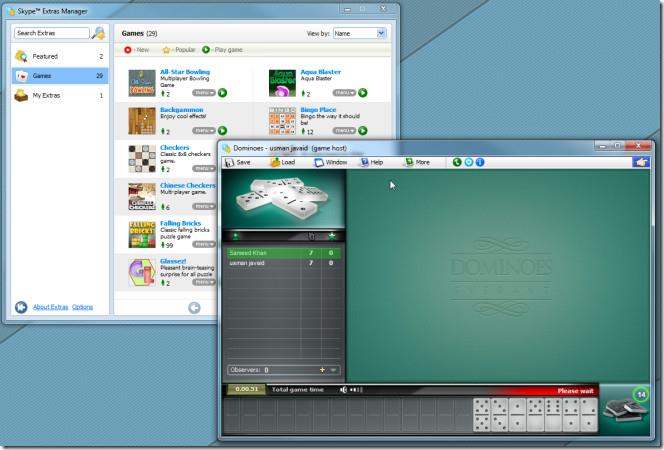
Aceitar chamadas recebidas do Skype apenas para chamadores específicos
Procurando uma alternativa à opção de recebimento automático de chamadas do Skype que permita criar uma lista de atendimento automático? O Atendimento Automático do Skype oferece exatamente isso. É uma ferramenta desenvolvida especificamente para criar uma lista de atendimento automático personalizável, para que o Skype possa receber chamadas automaticamente apenas de chamadores específicos. Como o recebimento automático de chamadas nativo pode se tornar incômodo às vezes, ele limita a lista de chamadores a apenas contatos selecionados, tornando a opção de recebimento automático de chamadas totalmente controlável.
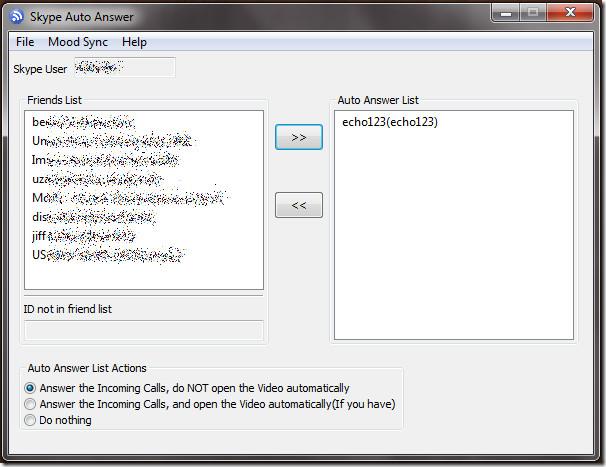
Ele também permite que você especifique ações da lista de respostas automáticas. Você pode selecionar a opção de abrir o vídeo automaticamente após atender as chamadas ou simplesmente receber a chamada automaticamente com a opção de vídeo na parte inferior da janela. Confira a análise completa aqui.
Inicie várias instâncias do Skype
Você possui várias contas do Skype – uma para fins comerciais ou de escritório e outra para uso pessoal – e deseja acessar as duas contas simultaneamente? O CalimSkypeLauncher é uma ferramenta gratuita que não faz nada além de iniciar várias instâncias do Skype, permitindo que você acesse várias contas do Skype simultaneamente sem precisar usar nenhum aplicativo web de terceiros ou mensagens instantâneas com integração ao Skype. Basta iniciar o aplicativo, inserir os detalhes de cada conta do Skype e clicar em Iniciar para acessar a conta selecionada. Repita a busca após selecionar outra conta da lista para iniciar outra instância do Skype. Confira a análise completa aqui.
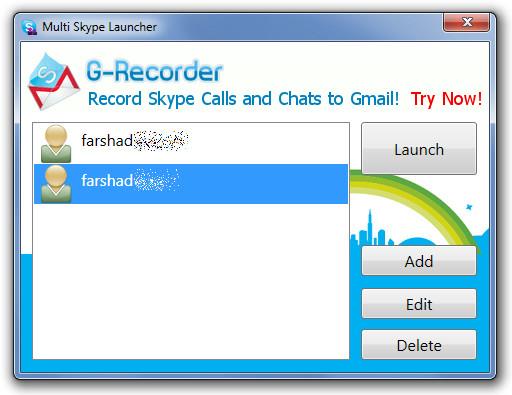
Grave chamadas de voz e vídeo do Skype
Se você estiver seguindo um processo longo para gravar chamadas de vídeo do Skype e precisa urgentemente de um gravador de vídeo do Skype que possa gravar, pausar e parar a gravação de vídeo com um clique, dê uma olhada no Vodburner – uma ferramenta para gravar chamadas de vídeo da área de notificação do sistema.
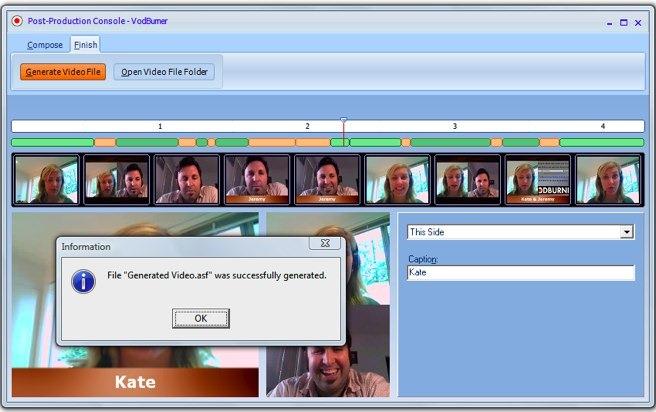
Após a instalação, ele se integrará ao Skype e ficará na bandeja do sistema, permitindo que você inicie a gravação de chamadas de vídeo. O console de configuração, localizado acima da área de notificação, permite controlar diferentes aspectos da gravação de vídeo. O arquivo de vídeo pode ser salvo nos formatos ASF ou WMV. Você pode ler a análise completa aqui .
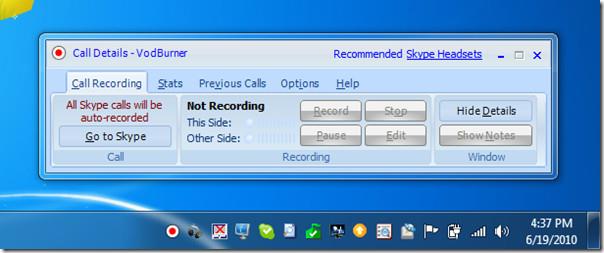
Assim como o Vodburner para gravar chamadas de vídeo, recomendamos o CallGraph Skype Recorder para capturar chamadas de voz. Usando o mesmo padrão de gravação, ele fica na bandeja do sistema com um pequeno controlador de gravação de voz flutuando sobre a área de notificação para iniciar, pausar e interromper a gravação de chamadas de voz. Confira mais detalhes aqui.
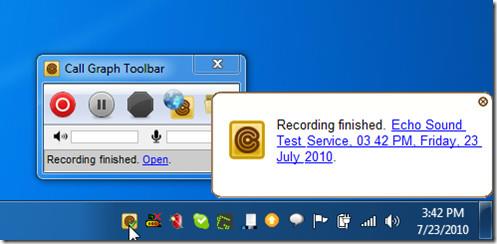
Crie uma resposta automática para cada contato do Skype
Deseja incorporar um recurso de resposta automática no Skype para enviar mensagens personalizadas a cada pessoa que estiver aguardando sua resposta? O VoiceGear Contact Alerter é provavelmente a melhor ferramenta para esse propósito. Além de permitir adicionar mensagens personalizadas para cada contato do Skype, ele também oferece diversos recursos de notificação. Você pode associar uma notificação para cada contato separadamente e criar uma conversa com resposta automática. Confira os detalhes completos aqui .
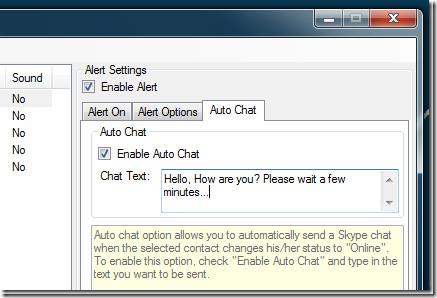
Revise as estatísticas de chamadas e o registro do correio de voz e receba notificações de voz.
Às vezes, é necessário receber notificações sempre que alguém da sua lista de contatos altera o status pessoal. Como é praticamente impossível acompanhar os contatos online e ocupados o tempo todo, você pode usar o Maxa Notifier para Skype como um rastreador de status . Ele foi criado principalmente para enviar notificações sonoras quando um contato da sua lista altera seu status. Além disso, ele também salva estatísticas de chamadas e exibe o registro do correio de voz, para que você possa revisar os detalhes das chamadas separadamente e visualizar, ouvir e excluir mensagens de voz da lista. O Maxa Notifier é altamente configurável. Você pode definir alertas para todas as ocasiões possíveis, como quando o status muda para Disponível, Ocupado, Não Perturbe, etc. Confira a análise completa aqui.
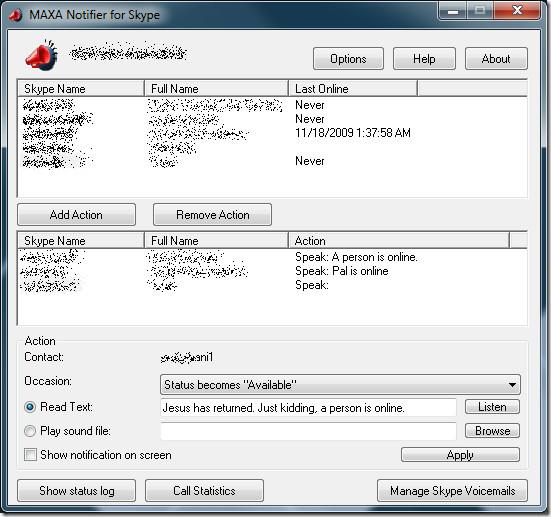
Ao contrário de muitos outros pacotes de comunicação e serviços VoIP baseados no sistema servidor-cliente, o Skype utiliza o sistema P2P, o que não só o torna rápido, como também mais fácil de configurar. Tentamos revelar alguns de seus recursos e ferramentas interessantes, mas podemos ter deixado de fora muitas opções úteis e ocultas. Se você usa algum script, recurso ou ferramenta de terceiros para aprimorar a comunicação por voz, texto e vídeo do Skype, não se esqueça de compartilhar conosco nos comentários.
Como receber alertas de hora de dormir com base na hora em que você precisa acordar
Como desligar o computador do seu telefone
O Windows Update funciona basicamente em conjunto com o registro e diferentes arquivos DLL, OCX e AX. Caso esses arquivos sejam corrompidos, a maioria dos recursos do
Novos pacotes de proteção de sistema surgiram como cogumelos ultimamente, todos eles trazendo mais uma solução de detecção de antivírus/spam e se você tiver sorte
Aprenda a ativar o Bluetooth no Windows 10/11. O Bluetooth precisa estar ativado para que seus dispositivos Bluetooth funcionem corretamente. Não se preocupe, é fácil!
Anteriormente, analisamos o NitroPDF, um bom leitor de PDF que também permite ao usuário converter documentos em arquivos PDF com opções como mesclar e dividir o PDF
Você já recebeu um documento ou arquivo de texto contendo caracteres desnecessários e redundantes? O texto contém muitos asteriscos, hifens, espaços vazios, etc.?
Muitas pessoas perguntaram sobre o pequeno ícone retangular do Google ao lado do Windows 7 Start Orb na minha barra de tarefas que finalmente decidi publicar isso
O uTorrent é de longe o cliente de desktop mais popular para baixar torrents. Embora funcione perfeitamente para mim no Windows 7, algumas pessoas estão tendo
Todo mundo precisa fazer pausas frequentes enquanto trabalha no computador, pois não fazer pausas aumenta a chance de seus olhos saltarem (ok, não saltarem).







